Effektive Anleitung: Zum Synchronisieren von iTunes und einem Samsnung Galaxy S7
Oct 15, 2025 • Filed to: Lösungen zur Datenübertragung • Proven solutions
In den letzten paar Jahren hat Samsung sich so vermarktet, dass jeder weiß, dass sie eine vertrauenswürdie Handymarke sind. Das Samsung Galaxy S7 ist dabei ohne Frage weit vorne dabei. Aus diesem Grund ist die Frage nach der Synchronisation zwischen Galaxy S7 und iTunes nicht selten. Um die tollen Funktionen des Samsung Galaxy S7 voll auszunutzen, lesen Sie gerne weiter.
Aber was wenn Sie zuerst ein Produkt verwendet haben, dass mit iTunes funktioniert und jetzt wechseln Sie zu einem Galaxy S7? (oder einem anderen Gerät mit Android). Sie verlieren Ihr gesamte Mediathek, da iTunes und das Samsung Galaxy S7 nicht synchronisiert werden können.
So scheint es vielleicht, aber das entspricht nicht der Wahrheit. Es gibt inzwischen viele verschiedene Möglickeiten, die Sie ganz einfach aus dem Internet herunterladen können, mithilfe denen Sie zwischen iTunes und Samsung Galaxy S7 synchronisieren können. Alles was Sie dafür tun müssen ist, mit der Suchmaschine Ihrer Wahl nach einem Programm wie diesem suchen.
Sie haben glück, denn wir haben Ihnen eine detaillierte Anleitung zusammengefasst, sodass Sie schnell ein Program finden, dass Ihren Bedürfnissen entspricht. So müssen Sie nicht etliche Seiten durchstöbern um die einfachste Variante zu finden um zwischen iTunes und Galaxy S8 zu synchronisieren. Folgen Sie einfach den folgenden Schritten. Worauf warten Sie noch?
Teil 1. Synchronisieren Sie iTunes und Galaxy S7 mithilfe Samsung Kies
Es freut Sie bestimmt zu hören, dass es verschiedene Möglichkeiten gibt Dateien zwischen Ihrem S7 und iTunes zu verschieben, viele davon sind kostenlos. Die erste Option ist eine Entwicklung von Samsung selbst - ein Programm mit dem Namen Samsung Kies.
Samsung Kies ist das offizielle Programm von Samsung und funktioniert mit Android-Geräten. Mit diesem Programm können Sie Musik und Videos verwalten. Dieses Programm ermöglicht Ihnen auch den Übertragen von iTunes zu einem S7-Handy. Unten finden Sie eine Anleitung für die Anwendung auf einem Mac-Computer.
Schritt 1. Laden Sie Samsung Kies auf Ihren Computer herunter.
Schritt 2. Warten Sie bis der Download abgeschlossen ist und installieren Sie das Programm. Danach sollte es automatisch starten.
Schritt 3. Verbinden Sie Ihr Samsung Galaxy S7 mit einem COmputer. Ihr Computer benötigt evtl. ein paar Sekunden um Ihr Gerät zu erkennen. Wenn dies jedoch geschehen ist, wird es im Programm auf der linken Seite erscheinen.
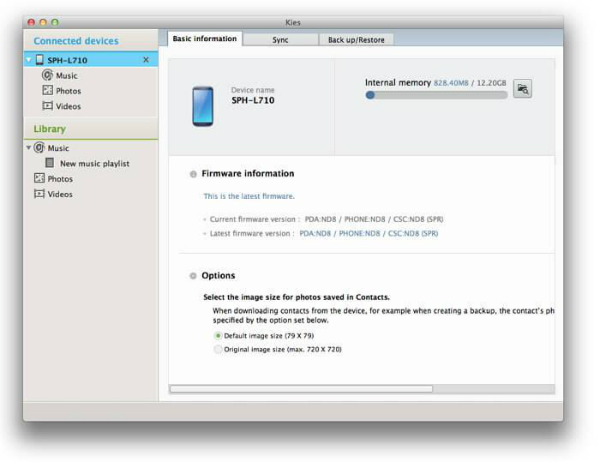
Schritt 4. Oben in der Benutzeroberfläche können Sie auf Datei klicken. Daraufhin erscheint ein Dropdown-Menü, hier können Sie die Synchronisation von iTunes-Mediathek und der Mediathek von Samsung Kies auswählen. Damit werden alle Musikdateien von iTunes zu Samsung Kies kopiert.
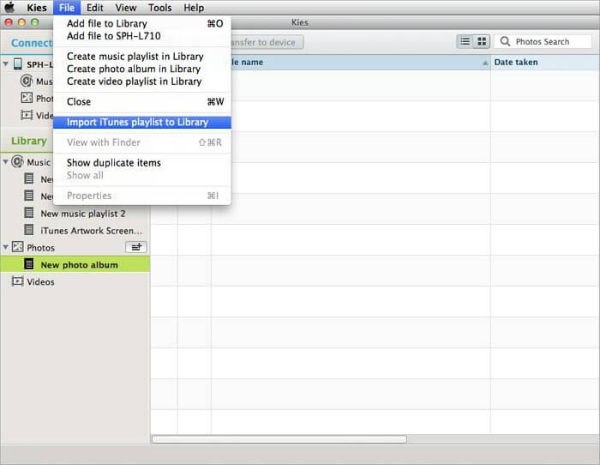
Schritt 5. Wählen Sie die Musikdateien aus, die Sie übertragen möchten. Danach können Sie auf übertragen klicken und voila..
Teil 2. Synchronisieren SIe Musik mit dr.fone - Telefon-Verwaltung von S7 zu iTunes
Samsung Kies ist ohne Frage ein hilfreiches Programm zur Synchronisation zwischen iTunes und Galaxy S7, dennoch gibt es weitere verschiedenen Programme, die die Synchronisation möglicherweise noch erleichtern.
Um den Kundenwünschen gerecht zu werden, hat Wondershare ein neues Programm auf den Markt gebracht: dr.fone - Telefon-Verwaltung. Dieses vielseitig Programm bietet viele Funktionen, unter anderem die Möglichkeit für die Synchronisation zwischen iTunes und einem Galaxy S7.

dr.fone - Telefon-Verwaltung (Android)
Die Möglichkeit für die Synchronisation zwischen iTunes und Samsung Galaxy S7
- Synchronisation von Mediendateien zwischen iTunes und Samsung Galaxy S7.
- Verwalten, exportieren/importieren von Musik, Fotos, Videos, Kontakten, SMS, Apps, usw.
- Verwalten Sie Ihr Samsung Galaxy S7 von Ihrem Computer aus.
- Kompatibel mit Android 8.0.
Hier finden Sie die sehr kurze Anleitung für die Synchronisation.
Schritt 1. Laden Sie das Programm herunter und installieren Sie die aktuellste Version von dr.fone.
Schritt 2. Nach der Installation müssen Sie das Programm öffnen.

Schritt 3. Nachdem Sie das Programm geöffnet haben, verbinden Sie Ihr Galaxy S7 mit Ihrem Computer und wählen Sie den Übertragen-Reiter aus. Seien Sie geduldig, es dauert möglicherweise ein paar Minuten bis Ihr Computer Ihr Gerät erkennt. Wenn Ihr Computer soweit ist, wird Ihr Gerät in der Benutzeroberfläche angezeigt. Klicken Sie dann auf Übertragen von iTunes Medien zu Gerät.

Schritt 4. Überprüfen Sie die Optionen und starten Sie den Vorgang. Alle iTunes-Dateien werden gescannt und werden in den jeweiligen Kategorien angezeigt. Sie können auch auswählen, dass nur Musikdateien übertragen werden. Klicken Sie auf Übertragen um den Prozess zu starten.
Telefonübertragung
- Daten von Android erhalten
- Übertragung von Android auf BlackBerry
- Importieren/Exportieren von Kontakten zu und von Android-Telefonen
- Apps von Android übertragen
- Übertragung von Andriod auf Nokia
- Android zu iOS übertragen
- Übertragung von Andoid auf iPhone
- Übertragung von Samsung auf das iPhone
- Samsung zu iPhone Übertragungstool
- Übertragung von Sony auf das iPhone
- Übertragung von Motorola auf das iPhone
- Übertragung von Huawei auf das iPhone
- Übertragung von Android auf iPod
- Fotos von Android auf das iPhone übertragen
- Übertragung von Android auf iPad
- Videos von Android auf das iPad übertragen
- Daten von Samsung erhalten
- Daten an Samsung übertragen
- Übertragung von Sony auf Samsung
- Übertragung von Motorola zu Samsung
- Samsung Switch-Alternative
- Samsung-Dateiübertragungssoftware
- LG-Übertragung

Allrounder-Lösung für Smartphone






















Julia Becker
staff Editor